本文描述Visual Studio Code的下载及安装方法。
版权声明
本文可以在互联网上自由转载,但必须:注明出处(作者:海洋饼干叔叔)并包含指向本页面的链接。
本文不可以以纸质出版为目的进行改编、摘抄。
本文节选自作者的《Python编程基础及应用》视频教程。
Visual Studio Code是由微软公司提供的免费代码编辑工具,可以在下述网址下载。同样地,读者需要根据自己的操作系统类型和位数(32/64位)选择对应的版本。
https://code.visualstudio.com/Download
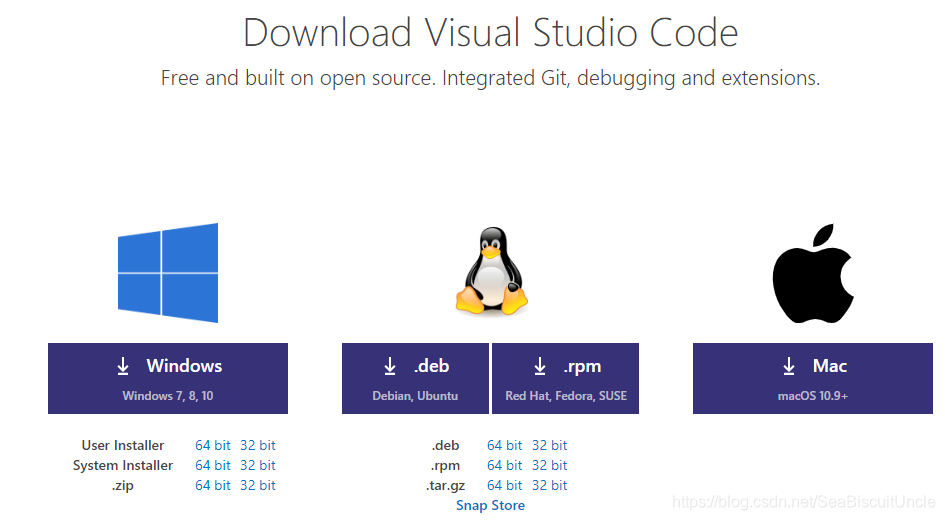
作者选择的是Windows-System Installer 64bit版本。下载完成的软件是一个名为VSCodeSetup-x64-1.35.0.exe的可执行文件。
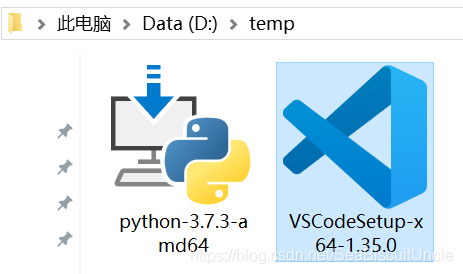
双击该文件启动安装。
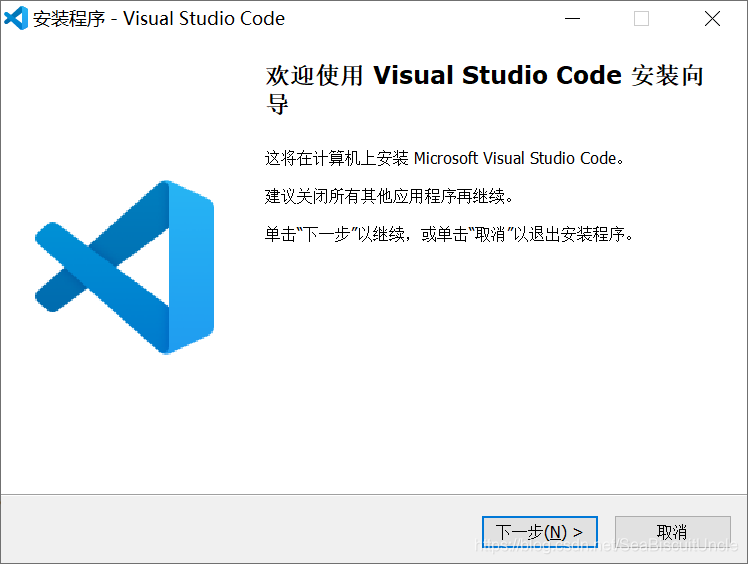
选择“下一步”继续。
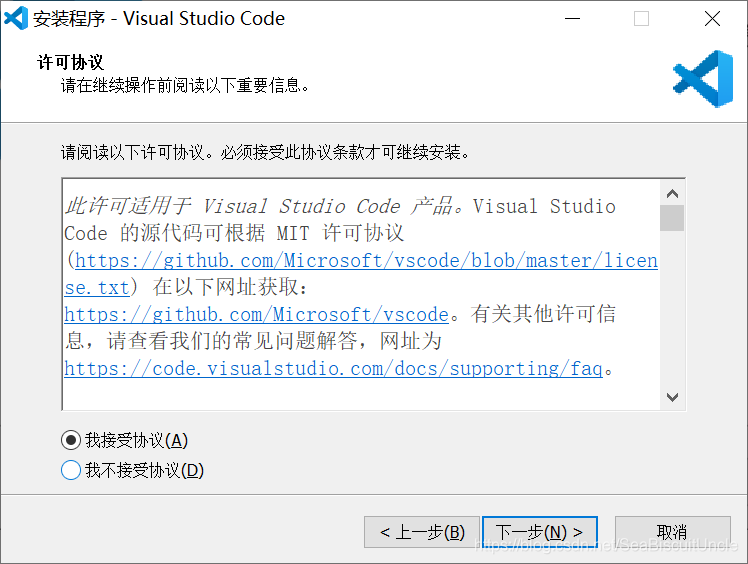
MIT协议是一种开源软件许可协议,其名源自“麻省理工学院”,这种协议赋予被授权者极大的自由和很少的限制。选择“我接受协议”,然后选“下一步”。在后续安装过程中,一直选“下一步”。
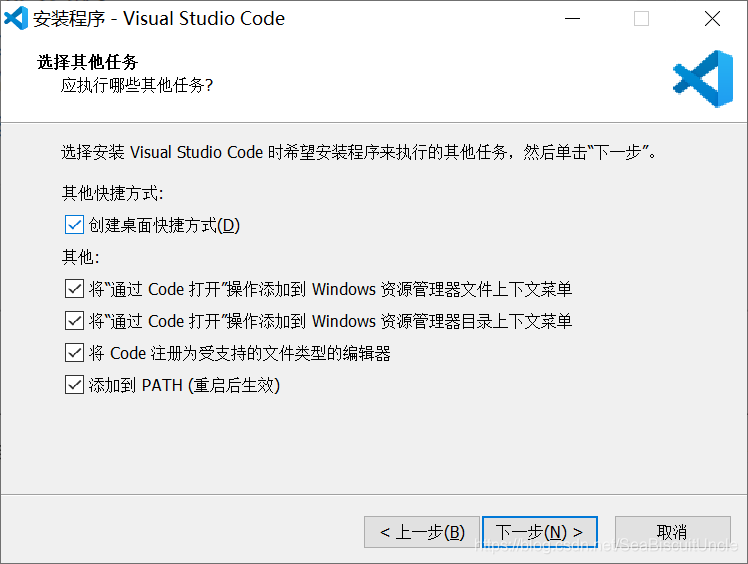
在这一页,我们建议读者将全部选项打上勾,这将方便软件的后续使用。
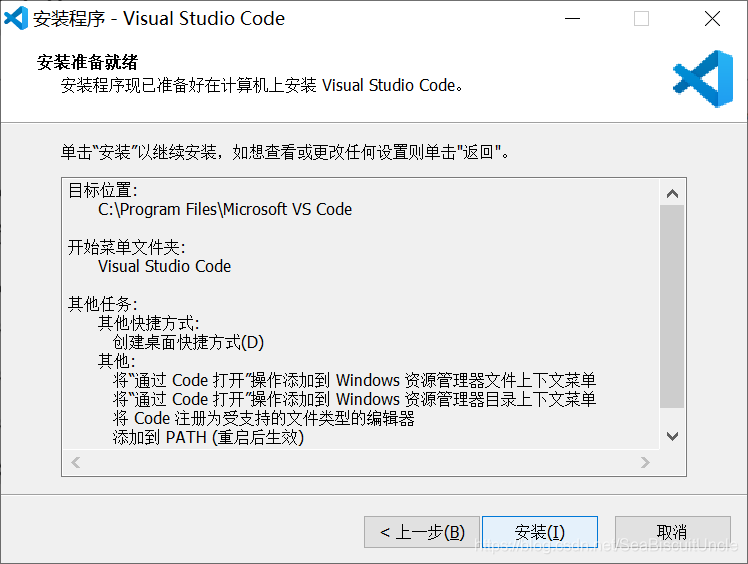
选择“安装”。安装完成后,读者应能在Windows系统的桌面上找到一个名为Visual Studio Code的图标。如果桌面上没有,在系统的开始菜单里应能找到:
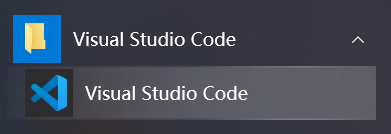
在桌面上双击该图标,或者在系统开始菜单里选择该图标,可以启动Visual Studio Code软件。
本文节选自作者的《Python编程基础及应用》视频教程。想完整零基础学习Python程序设计,欢迎使用此免费视频教程。
